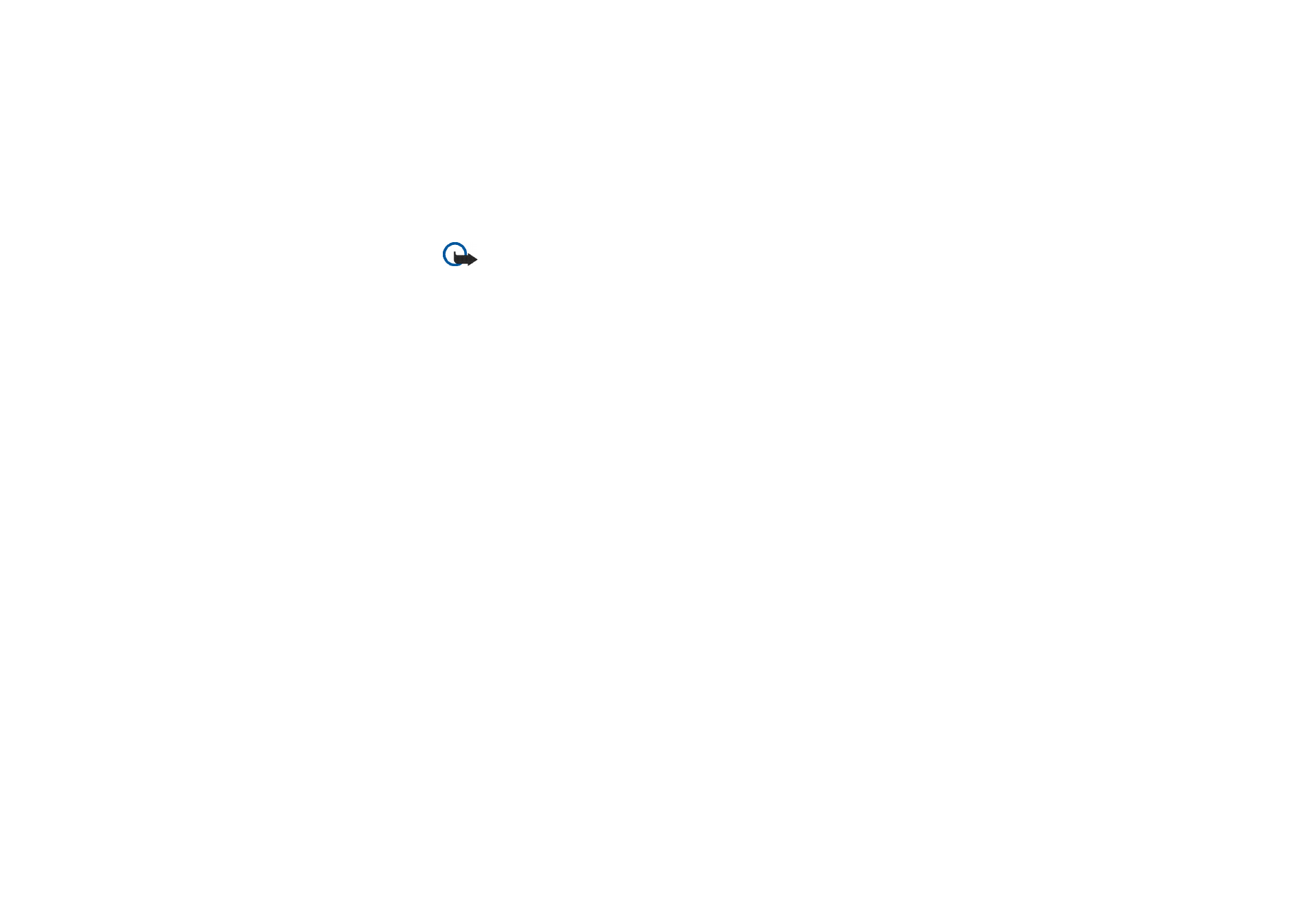
Firma digital
Se pueden crear firmas digitales con el teléfono. La firma identifica al usuario
mediante la clave privada del módulo de seguridad y el certificado del usuario
utilizado para crear la firma. La firma digital es equivalente a la firma normal en
cualquier documento jurídico.
Para crear una firma digital, seleccione un vínculo en una página, por ejemplo, el
título del libro que desea comprar y su precio. Aparecerá el texto que se va a firmar
(probablemente incluirá el importe, la fecha, etc.).
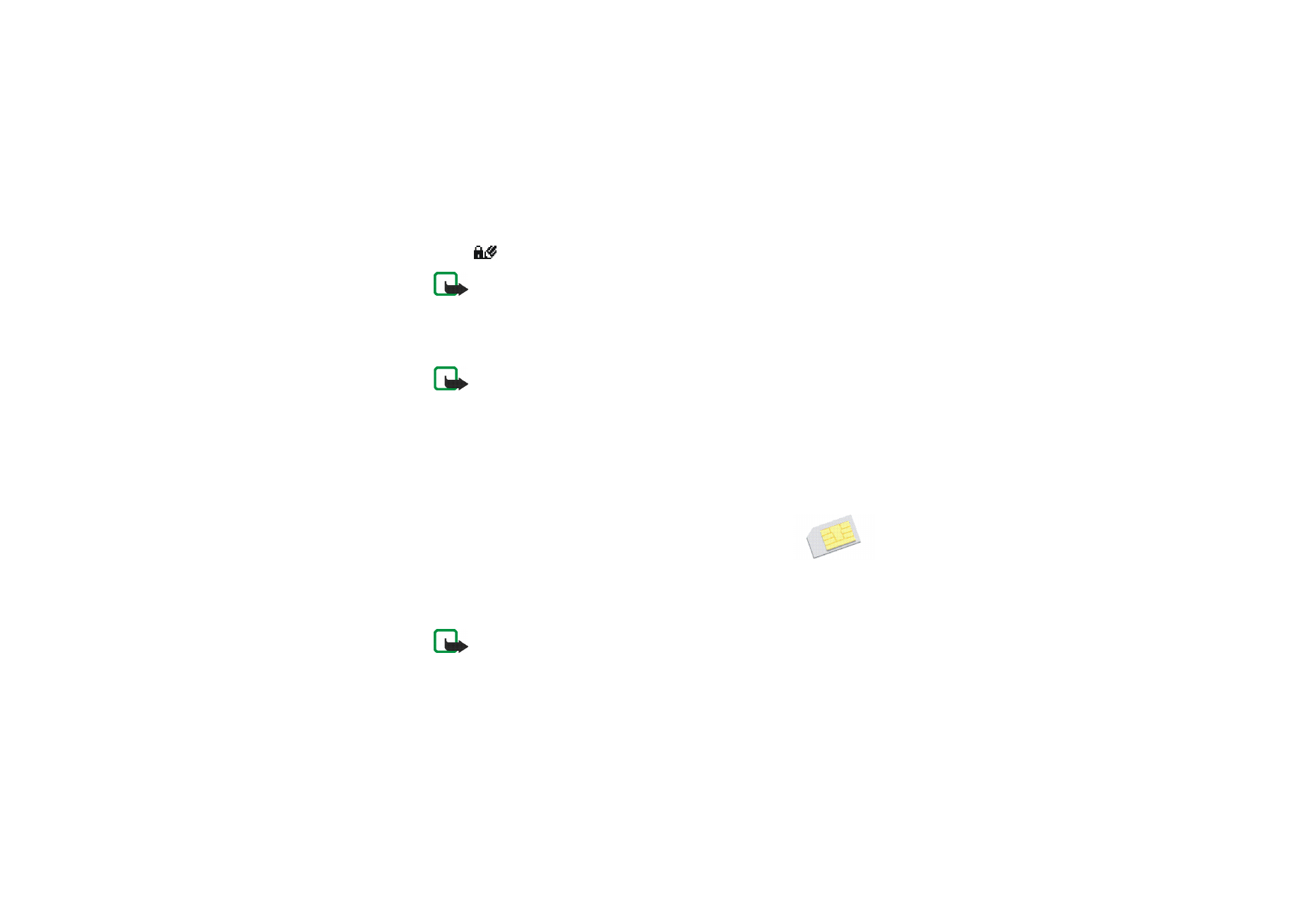
Funciones
de m
enú
185
Copyright
©
2004 Nokia. All rights reserved.
Compruebe que el texto del encabezado sea
Leer
y que aparezca el icono de firma
digital .
Nota: Si no aparece el icono de firma digital, significará que no se
cumplen los requisitos de seguridad y, por tanto, no deberá introducir
ningún dato personal como el PIN de firma.
Para añadir la firma digital al texto, lea todo el texto en primer lugar y, a
continuación, podrá seleccionar
Firmar
.
Nota: Es posible que el texto ocupe varias pantallas. Asegúrese, por
tanto, de que se ha desplazado por todas las pantallas para leer el texto
completo antes de firmar.
Seleccione el certificado de usuario que desea utilizar. Introduzca el PIN de firma
(véase
Códigos de acceso
en la página
25
) y pulse
Aceptar
. El icono de firma
digital desaparecerá y es posible que el servicio muestre una confirmación de la
compra.